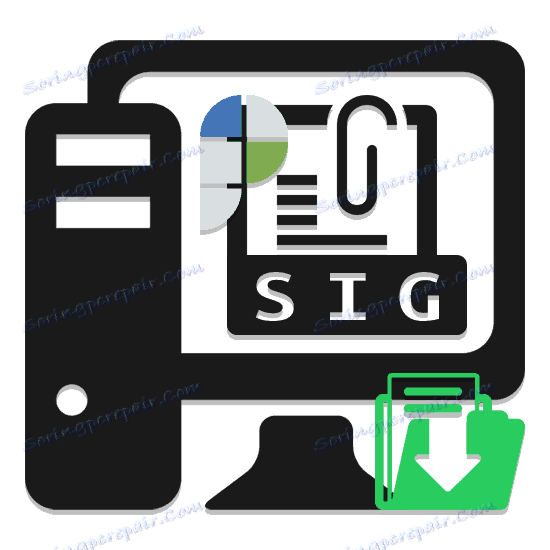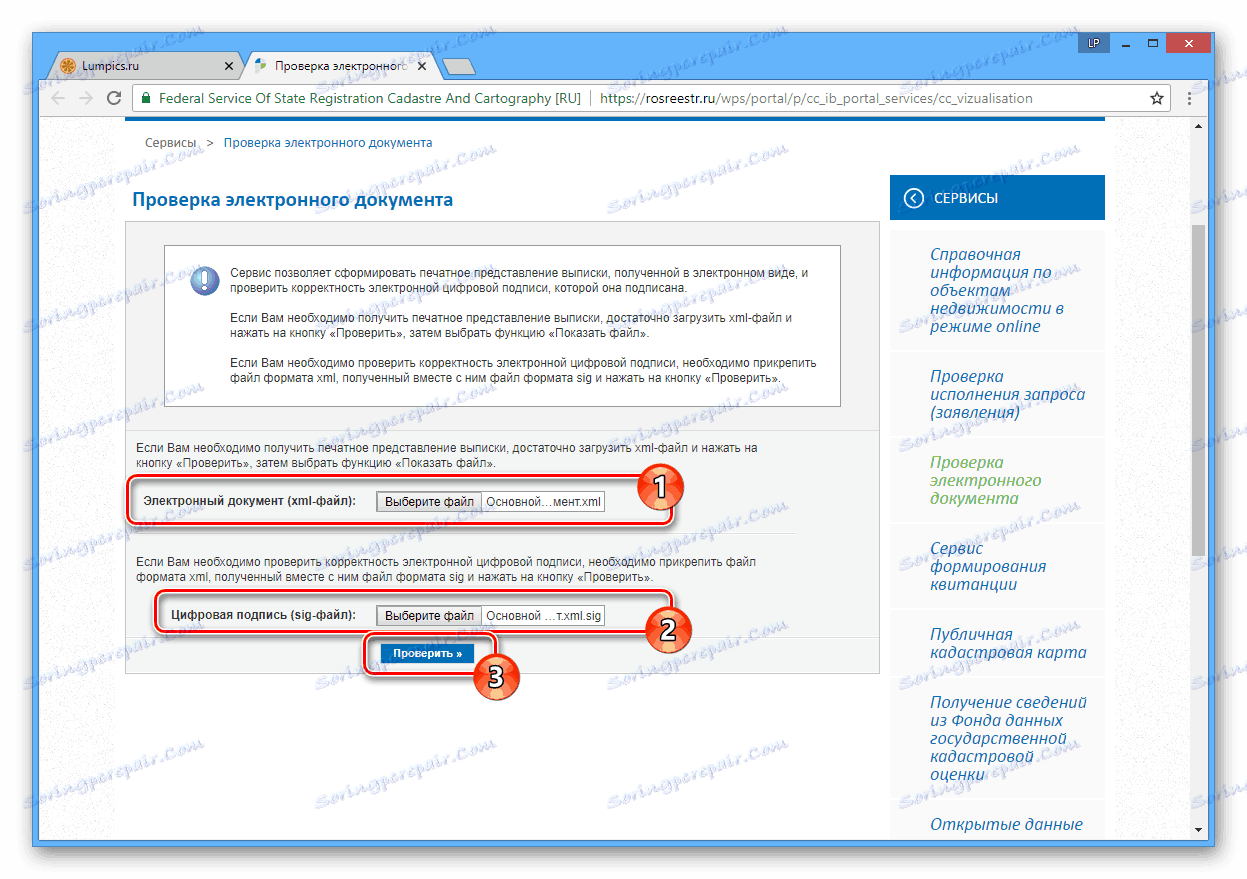Отворете SIG файловете на Rosreestr на компютъра
Файловете на SIG Rosreestra съдържат информация, потвърждаваща автентичността на основния документ, получен по един или друг начин. Такива документи могат да бъдат отворени по няколко начина, които ще обсъдим по-късно.
съдържание
Отваряне на SIG файлове на Rosreestr
Ние вече разгледахме процеса на отваряне на стандартни SIG файлове в една от статиите на нашия уебсайт. Следващите инструкции ще се отнасят изключително до методите за отваряне на файловете на Rosreestr.
Вижте също: Отваряне на SIG файлове
Метод 1: Бележник
Най-простият начин, макар и не е достатъчно ефективен, е да използвате стандартния Windows Notepad. Можете да използвате и други текстови редактори.
- На клавиатурата натиснете клавишната комбинация "Win + R" , поставете заявката, която сме изпратили в текстовото поле и кликнете върху бутона OK .
notepad - С помощта на горния контролен панел отидете в секцията "Файл" и изберете "Отваряне".
- Придвижете се до местоположението на файла SIG Rosreestr, изберете го и кликнете върху бутона "Отвори" . За да виждате файловете, в реда "Име на файл" променете стойността на "Text Documents" на "All Files" .
- Сега документът ще бъде отворен, но в повечето случаи информацията е в нечиста форма.
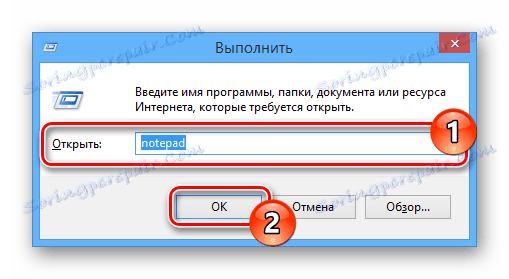
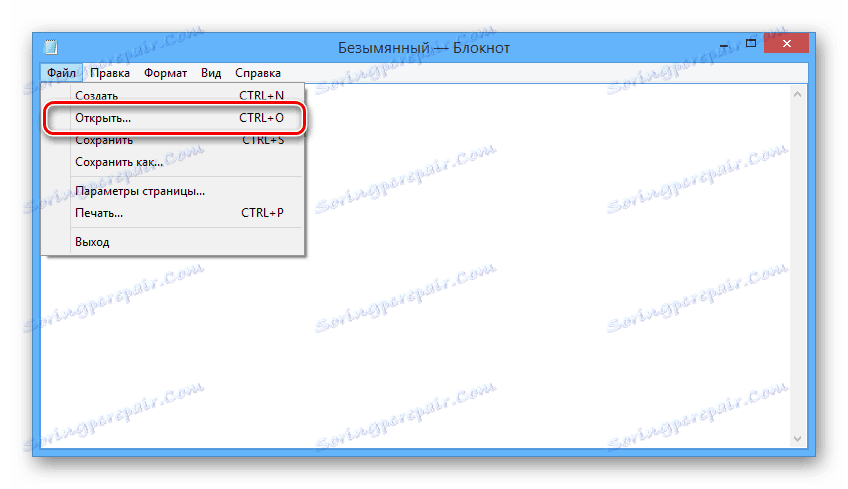
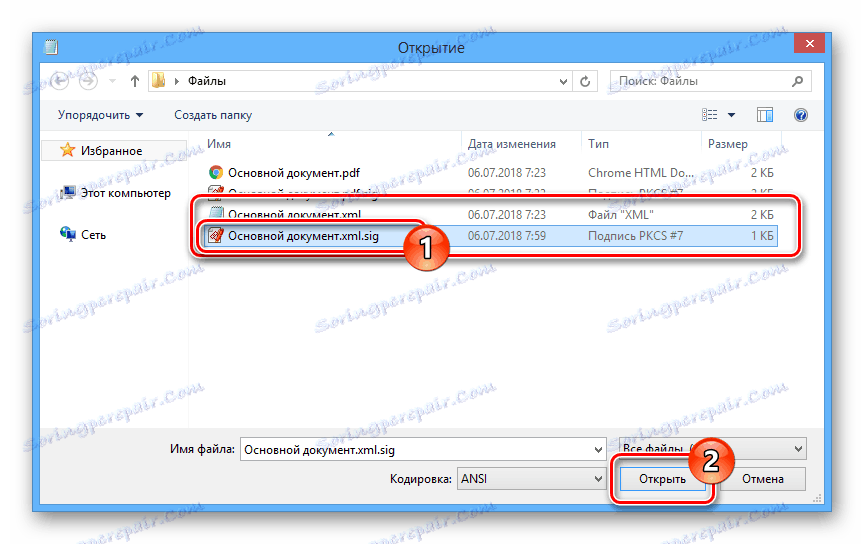
Този метод позволява не само отваряне на файлове, но и редактиране на съдържанието. Въпреки това, след като този документ няма да бъде разпознат от специални програми.
Метод 2: Онлайн услуга
Можете да изучавате съдържанието на документа Rosreestr SIG, като използвате специална онлайн услуга. За да използвате услугата, трябва не само SIG файл, но и документ с разширение XML.
Отидете на услугата за плащане
- Отворете страницата за обслужване на предоставената от нас връзка.
- В реда "Електронен документ" посочете файла с разширението XML на компютъра.
- Повторете същите стъпки в блока "Цифров подпис" , като изберете документ под формата на SIG.
- Използвайте бутона "Проверка", за да стартирате диагностичния инструмент.
![Преход към преглед на файл с цифров подпис на регистъра]()
При успешно завършване на проверката ще получите известие.
- Сега кликнете върху връзката "Show in human readable format" в блока "Електронен документ" .
- Можете да отпечатвате или запазвате информация от таблицата, която се отваря към компютъра ви. Не е възможно да се променят представените данни.
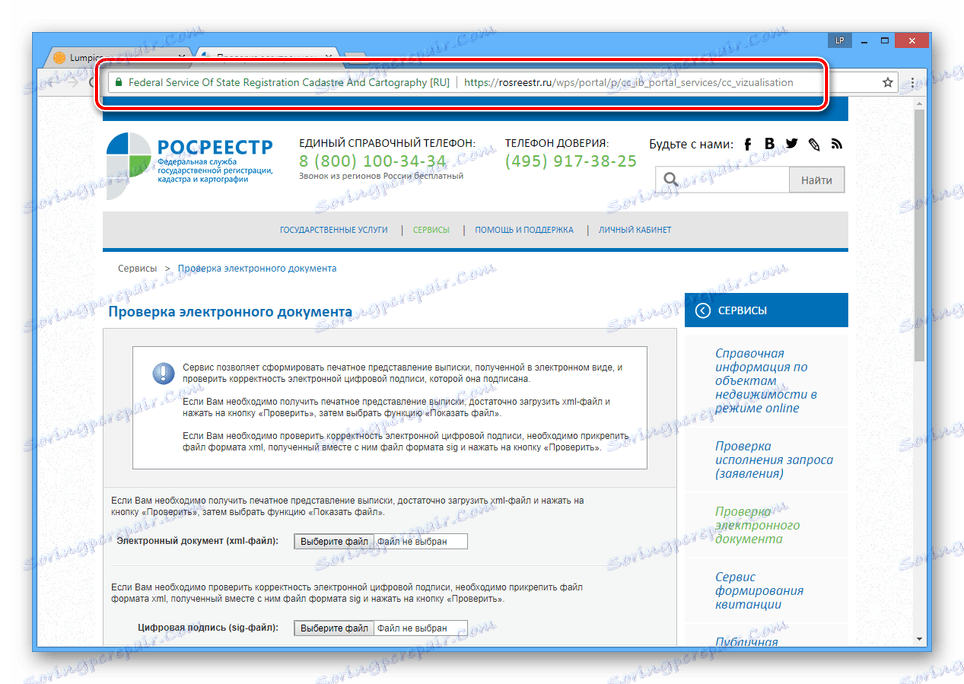
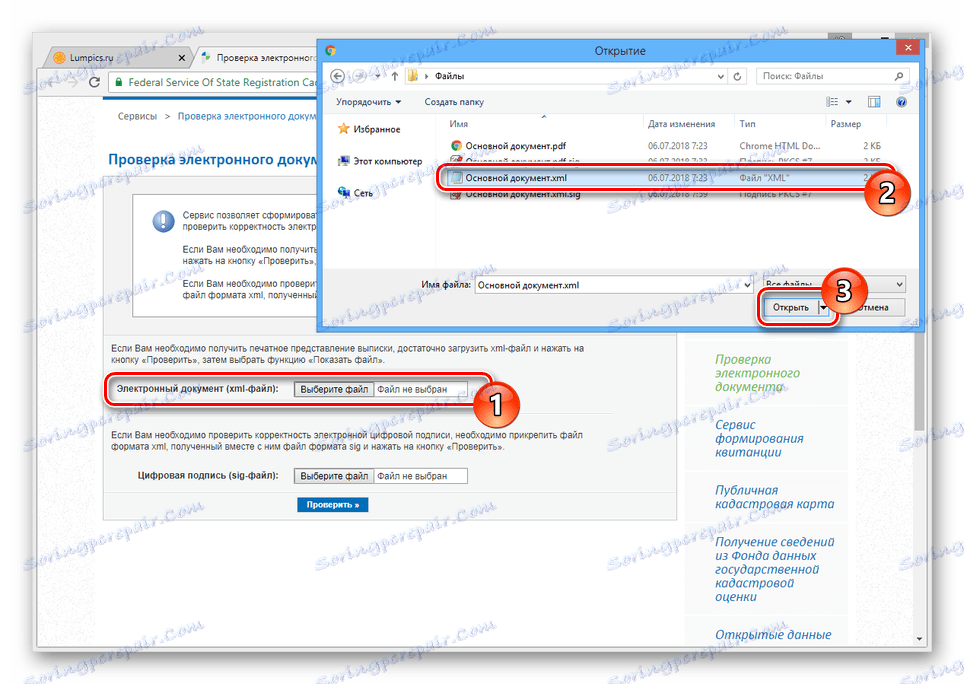
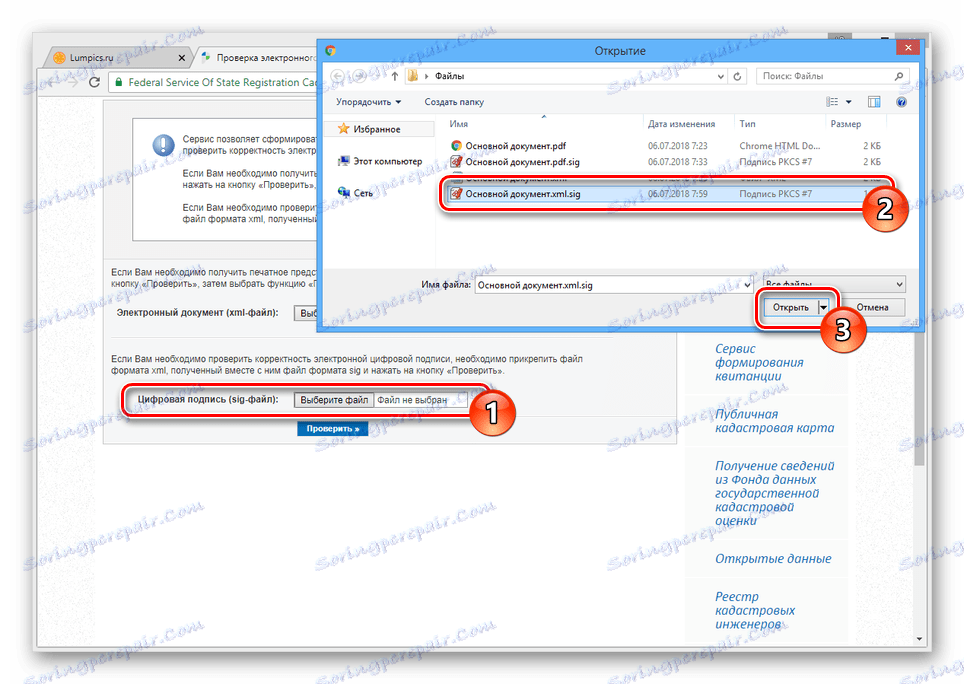
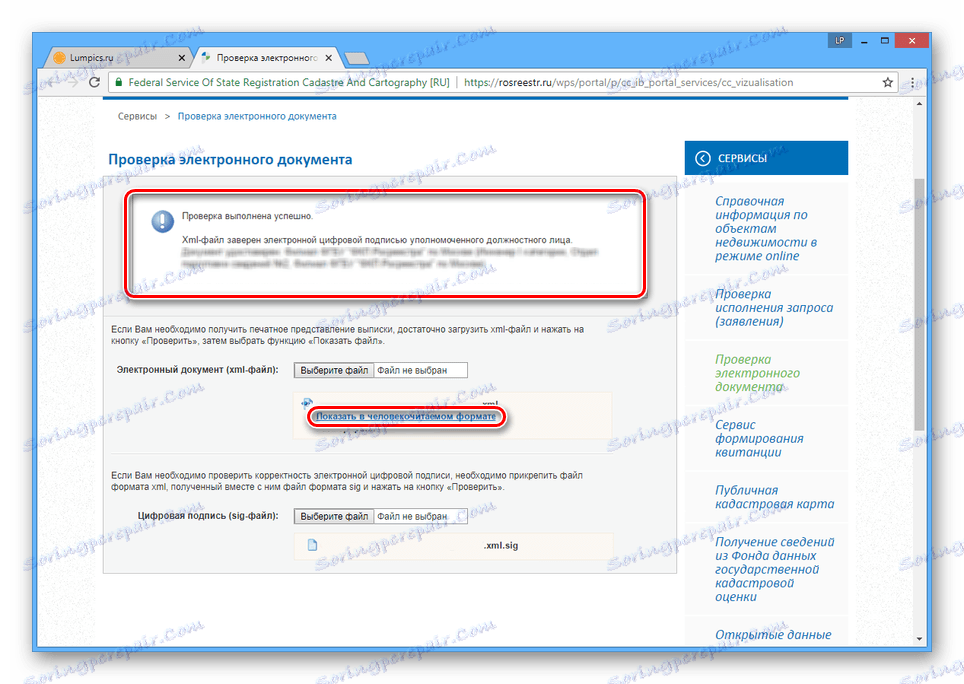
Ако срещате трудности при работа с тази онлайн услуга, свържете се с техническата поддръжка на ресурса за помощ.
Метод 3: CryptoARM
Този софтуер е основното средство за отваряне и създаване на SIG файлове. В същото време, за да видите файловете на Rosreestr, ще трябва да закупите специален лиценз в магазина на официалния сайт. Като цяло, процесът на използване на програмата е почти идентичен за всички SIG файлове.
Отидете на официалния сайт CryptoARM
обучение
- На страницата за изтегляне на софтуер CryptoARM намерете блока "Разпределения" и изберете най-подходящата опция за вас. Последната текуща версия ви позволява да използвате цялата функционалност на програмата безплатно за 14 дни.
- Отворете изтегления файл и завършете инсталацията. Ако не сте запознати с тази програма, най-добре е да я инсталирате автоматично.
- Проверете инсталацията, като стартирате програмата. Ако е необходимо, тя трябва да бъде създадена и преди следващата работа.
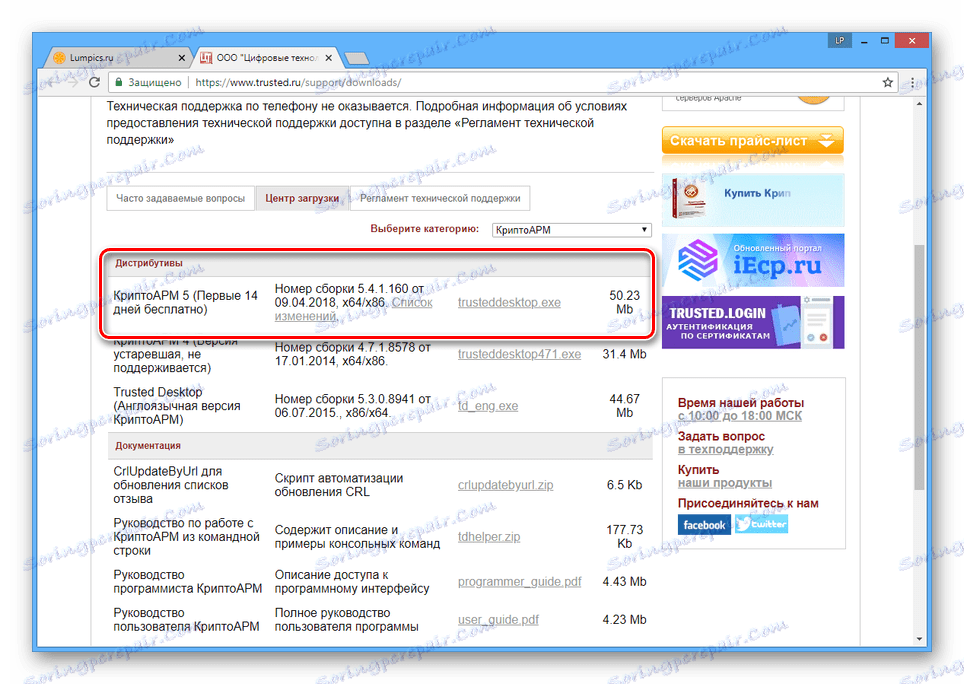

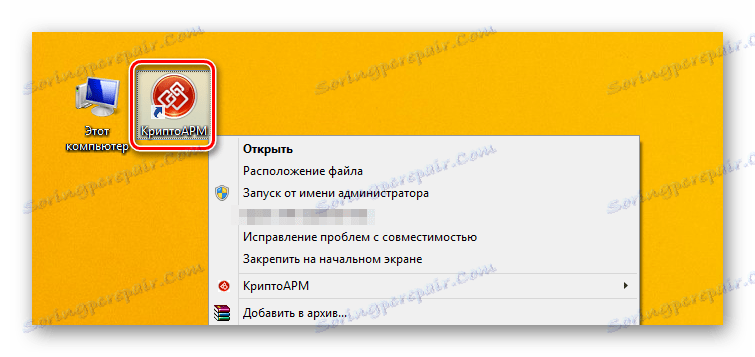
откритие
- На компютъра си отидете в папката с необходимия SIG файл.
- Отворете го като кликнете два пъти върху левия бутон на мишката или контекстното меню.
- Не е необходимо да променяте нищо по време на обработката.
- За да подобрите сигурността, можете да посочите директорията, в която файловете за електронни подписи да бъдат временно поставени.
- Ако сте направили всичко правилно, се отваря прозорецът "Управление на подписаните данни" .
- В блока "Подпис Tree" кликнете два пъти върху линията, която ви е необходима, за да отворите прозорец с по-пълна информация.
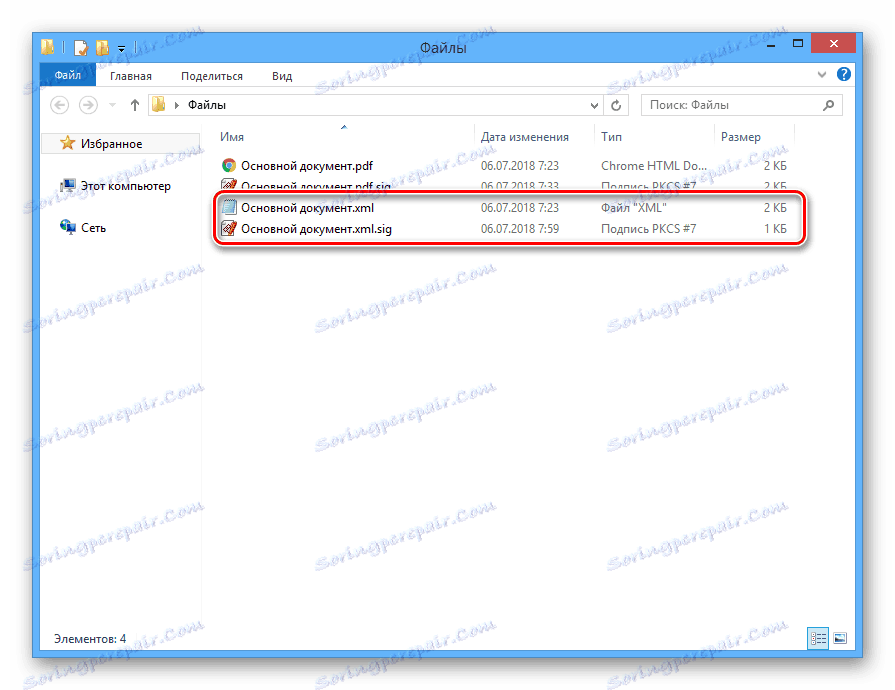
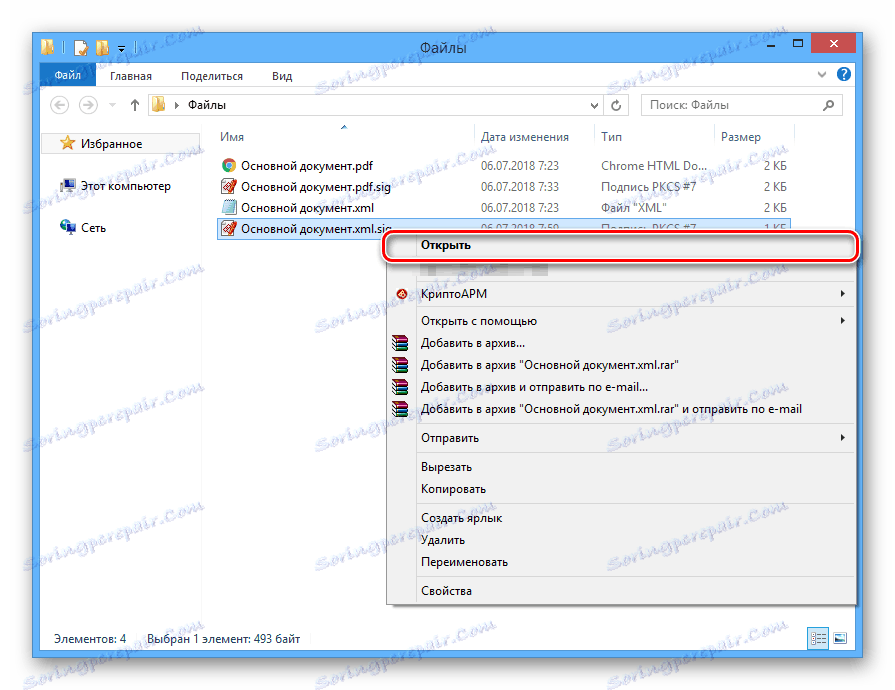
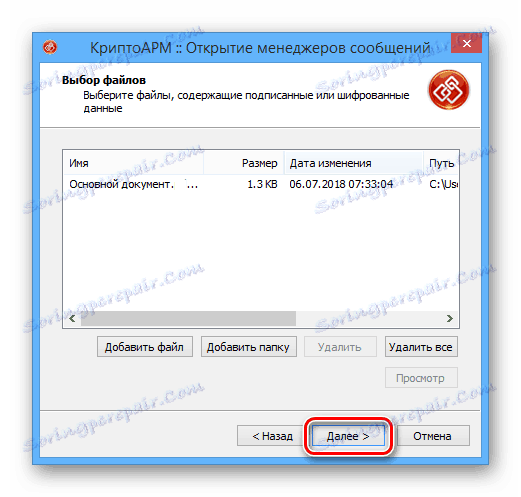

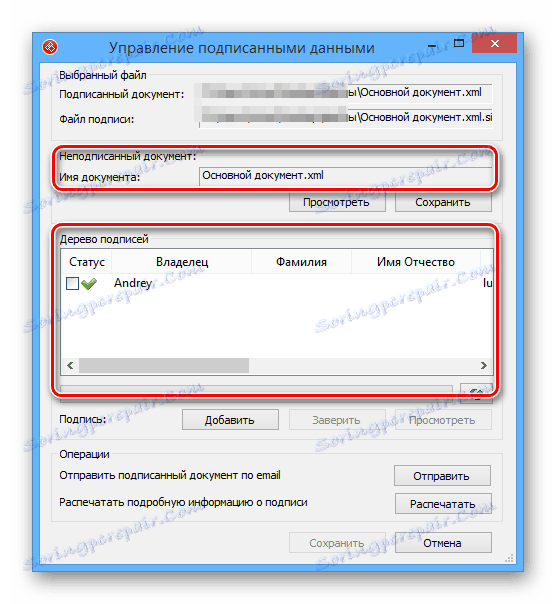
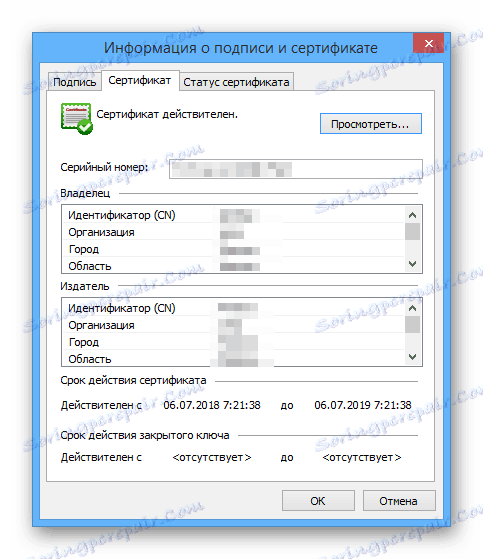
Когато използвате този софтуер, можете да разглеждате файлове само.
заключение
От инструментите за отваряне на файловете SIG Rosreestr, разгледани по време на статия, най-препоръчителният софтуер е CryptoARM. Други методи са подходящи само в случай на нужда, например при отсъствие на лиценз. За изясняване можете да се свържете с нас в коментарите.